Kommande-vyn ger dig fågelperspektiv på veckan samtidigt som du kan styra upp dina kommande uppgifter på en och samma plats. Gå igenom planerna x antal dagar, veckor eller till och med månader i förväg - allt upp till två år!
Se över dina kommande uppgifter
Se alla uppgifter som ska göras inom 7 dagar (och längre fram) i alla dina projekt.
Snabbtips
Om du är Todoist Pro- eller Business-kund, så kan du visa dina uppgifter i en kalenderlayout, antingen i månads- eller veckovy.
- Klicka på Kommande i sidomenyn.
- Skrolla genom listan för att se uppgifter som är schemalagda när som helst i framtiden.
- Klicka på vänster- och högerpilarna längst upp till höger för att se en annan vecka.
- Klicka på Idag längst upp till höger för att gå tillbaka till dagens datum.
Schemalägg dina uppgifter
Schemalägg datum ned på minuten så vet du exakt vad som kommer.
Klicka på Kommande i sidomenyn. Schemalägg en uppgift baserat på din aktuella layout:
- Lista: Skrolla nedåt i uppgiftslistan eller använd veckoväljaren längst upp för att hoppa till valfritt framtida datum. Klicka sedan på Lägg till uppgift för att skapa en uppgift på den valda dagen.
- Anslagstavla: Skrolla genom dagskolumnerna eller använd veckoväljaren längst upp för att hoppa till valfritt framtida datum. Klicka sedan på Lägg till uppgift längst ned i den valda dagskolumnen för att skapa en uppgift.
- Kalender (betalfunktion): Klicka på Planera för att öppna planeringsmenyn. Dra en uppgift till ett datum i kalendern för att schemalägga den. Du kan ställa in hur länge uppgiften ska pågå genom att förlänga eller förkorta den.
Evert · Kundtjänstansvarig
Med kalenderintegrationen så kan du skapa tidsblock för dina Google Kalender-händelser. Då blir det enkelt att hantera veckans arbetsbelastning, så att du kan skapa en veckoplan som det går att hålla sig till.
Boka om dina uppgifter
Boka om uppgifter för att frigöra plats på fullbokade veckodagar. Dra en uppgift i Todoist över Kommande-vyn till det nya datumet. På så vis ser du till att ditt schema är hanterbart och utförbart.
Befintliga uppgifter: Dra uppgiften till sitt nya datum eller håll muspekaren över uppgiften, klicka på schemaikonen och välj ett nytt datum.
Förfallna uppgifter: Klicka på Boka om längst upp till höger.
Snabbtips
Om du använder kalenderlayouten så kan du även dra uppgifter från Planeringsmenyn in i schemat för att boka om uppgifter som är förfallna, ligger som heldag eller i ett tidsblock.
Visa eller dölj framtida förekomster
Om du har Todoist Pro- eller Business-versionen, så har du åtkomst till kalenderlayouten i Kommande-vyn. Därifrån kan du välja om du vill visa eller dölja alla framtida förekomster av dina återkommande uppgifter i kalendern.
Om du vill visa eller dölja en uppgifts framtida förekomster, så kan du klicka på Visa längst upp till höger. Slå sedan på eller av Framtida förekomster.
Observera
Om du har aktiverat list- eller anslagslayouten på projektet så kan du bara se uppgiftens nästa förekomst.
Bästa praxis för Kommande-vyn
När du börjar få kläm på att planera veckan i förväg så blir Kommande-vyn ett jättebra verktyg för att se tillbaka på vad du har åstadkommit samtidigt som du planerar uppgifter proaktivt inför kommande vecka. Här är några tips och bästa praxis som du kan prova:
Ordna uppgifter i tidsblock
Schemalägg tidsluckor under dagen för att slutföra viktiga uppgifter i Todoist. Om du har en betalversion så kan du tillämpa kalenderlayouten för att snabbt kunna dra uppgiften till kalendern för att skapa ett tidsblock. Detta sätter en tidpunkt och varaktighet på uppgiften, så att det blir enklare att visualisera och skapa en hållbar plan.
Senarelägg uppgifter som behöver med tid
Om en uppgift tar för lång tid att slutföra så kan du skjuta upp den till nästa vecka med hjälp av senareläggningsalternativet i uppgiftsschemaläggaren. Om du har en betalversion och använder kalenderlayouten, så kan du se en lista över dina förfallna uppgifter i planeringsmenyn. Detta gör det enklare att boka om till ett framtida datum.
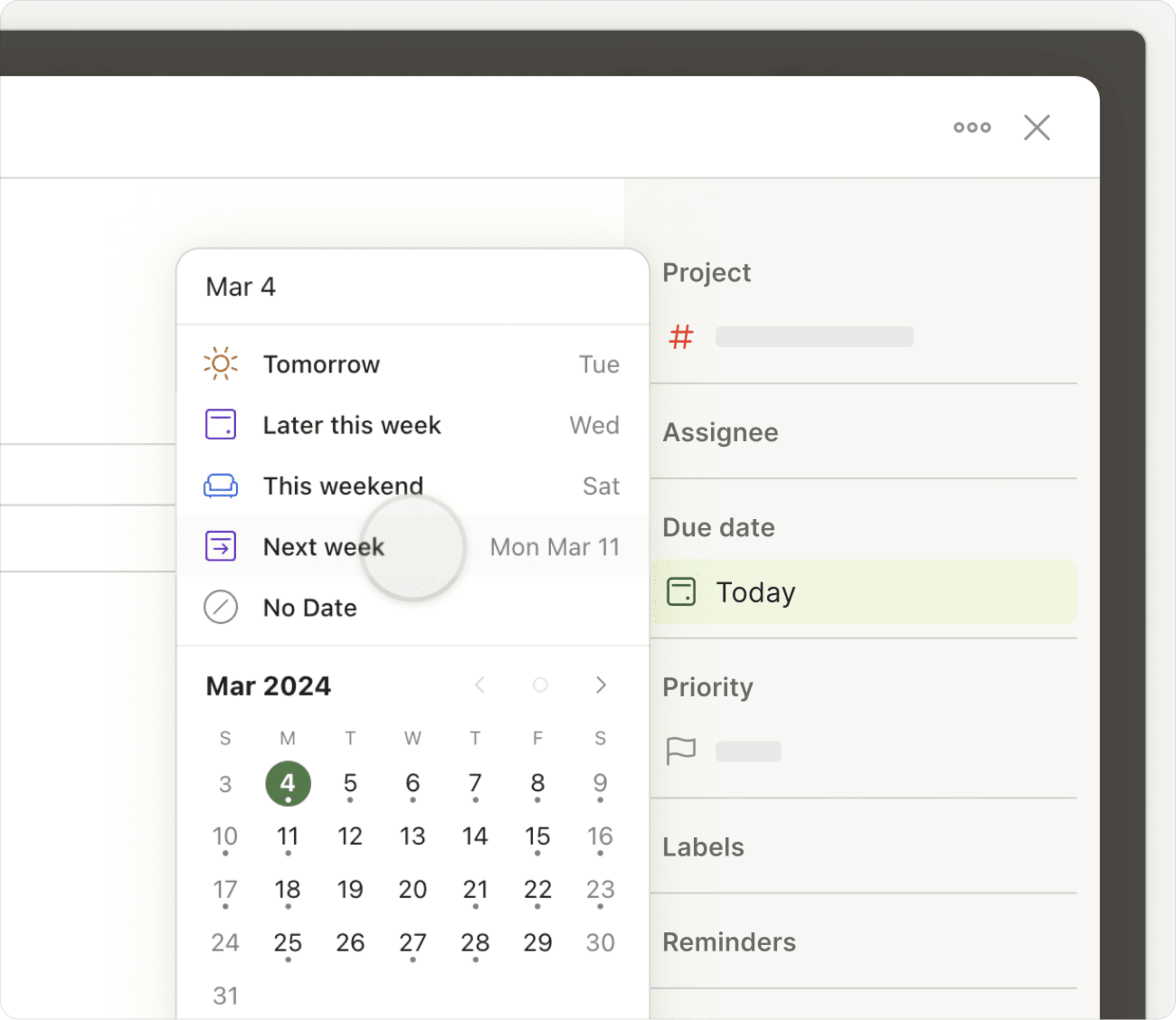
Gå igenom kommande möten
Det är trevligt att få ett hum om vilka möten som är på gång, så att du kan planera din vecka därefter. Det här är särskilt användbart om du har ställt in att synka din kalender med Todoist.
Sätt datum och tidpunkt på uppgifterna som är tidsberoende. Om du har en betalversion, så kan du ställa in fler påminnelser så att du inte glömmer bort uppgifterna.
Skapa en återkommande uppgift för att göra en veckogenomgång
Föredrar du att gå igenom dina framsteg på fredag kväll eller planerar du för kommande jobb på söndag morgon? Skapa en återkommande veckovis uppgift att "Veckoplanera", så blir det en del av ditt schema.
Hör av dig
Om du skulle få problem med att använda Kommande-vyn för att skapa eller schemalägga Todoist-uppgifter, ta då kontakt med oss, så kan vi - Stacey, Sergio, Stef eller någon av våra 14 andra teammedlemmar - gärna hjälpa dig!